MOV in MP4 auf dem iPhone umwandeln - 3 einfache Methoden
In der heutigen digitalen Welt ist die Videokompatibilität entscheidend. Ob Sie Erinnerungen teilen, Aufnahmen bearbeiten oder einfach nur Speicherplatz freigeben möchten, zu wissen, wie man MOV in MP4 auf dem iPhone konvertiert, kann einen großen Unterschied machen. Viele Benutzer haben Kompatibilitätsprobleme mit dem MOV-Format, das auf iOS-Geräten nativ ist, aber nicht immer die beste Wahl für jede Plattform darstellt. Dieser Leitfaden zeigt Ihnen verschiedene Methoden und Tools, mit denen Sie MOV auf dem iPhone schnell und einfach in MP4 umwandeln können.
Welches Tool würden Sie verwenden, um MOV auf Ihrem iPhone 16 in MP4 zu konvertieren?
Teil 1: MOV auf dem iPhone kostenlos mit iMovie in MP4 konvertieren
Wenn es um eine App zum Konvertieren von MOV in MP4 auf dem iPhone geht, gibt es viele Möglichkeiten. Um MOV auf dem iPhone in MP4 zu konvertieren, benötigen Sie keine zusätzlichen Apps. Dies kann einfach mit iMovie erledigt werden. iMovie ist ein Videobearbeitungsprogramm, das auf Mac- und iOS-Geräten vorinstalliert ist. Es ist auch ein leistungsstarker MOV-zu-MP4-Konverter für iOS.
Hier sind die Schritte, um eine MOV-Datei auf dem iPhone mit iMovie in MP4 zu konvertieren:
Schritt 1. Starten Sie die iMovie-App auf dem iPhone. Tippen Sie auf das Pluszeichen (+) und wählen Sie "Film", um ein neues Projekt zu beginnen.
Schritt 2. Durchsuchen Sie Ihre Fotobibliothek und wählen Sie die MOV-Datei aus, die Sie konvertieren möchten. Nachdem Sie sie ausgewählt haben, tippen Sie auf "Film erstellen", um das Video zur Projekt-Timeline hinzuzufügen.
Schritt 3. Klicken Sie auf "Fertig", das sich in der oberen linken Ecke befindet.

Schritt 4. Klicken Sie auf das Teilen-Symbol und wählen Sie die Option "In Dateien speichern".
Schritt 5. iMovie verarbeitet und exportiert Ihr Projekt und konvertiert MOV auf dem iPhone erfolgreich in MP4.
Vorteile der MOV-zu-MP4-Konvertierung auf dem iPhone mit iMovie
- Für Anfänger und Benutzer mit wenig bis keiner Erfahrung vorteilhaft.
- Funktioniert auch gut auf Macs.
- iMovie bietet eine benutzerfreundliche Oberfläche, die mir die vollständige Kontrolle über alle Komponenten einer Bearbeitungslinie, einschließlich Übergänge, Titel, Musik und Video, ermöglicht.
- Es bietet umfassende Funktionen.
Nachteile der MOV-zu-MP4-Konvertierung auf dem iPhone mit iMovie
- Es bietet nicht die gleiche Vielseitigkeit wie professionellere Bearbeitungssoftware.
- Wenn die Prozesse zu überwältigend werden, kann es abstürzen.
- Funktioniert nur für MacOS und iOS (keine Windows-Version).
- Bei der Arbeit mit großen Dateien benötigt es viel Speicherplatz und kann langsam sein.
Teil 2: MOV auf dem iPhone mit MovP4 in MP4 ändern
MOV ist ein beliebtes Videoformat, das von verschiedenen Video-Konvertern verarbeitet werden kann, um .MOV auf dem iPhone in MP4 zu ändern. Allerdings können nicht alle dieser Konverter garantieren, dass die Videoqualität während des Konvertierungsprozesses nicht beeinträchtigt wird. MovP4 ist eine Software mit 3,5 Sternen, die ausreichend ist. Die App ist kostenlos erhältlich.
MovP4 ist derzeit auf Platz 278 der besten kostenlosen iPad-Referenz-Apps.
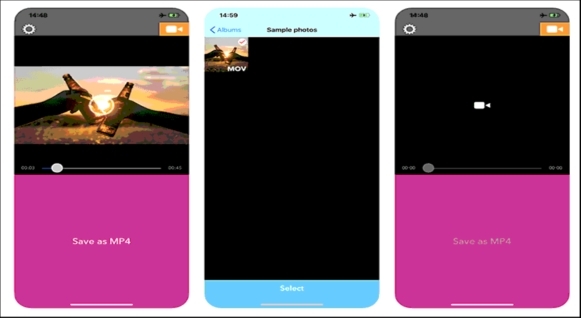
Es ist so einfach und unkompliziert, iPhone-Videos mit MovP4 in MP4 zu konvertieren. Es hilft Ihnen leicht, das Problem zu lösen, wie man .mov in .mp4 auf dem iPhone ändert. Die folgenden Schritte zeigen Ihnen wie:
Schritt 1. Wählen Sie zunächst das iPhone MOV-Video in der Kamerarolle aus, das Sie in MP4 konvertieren möchten.
Schritt 2. Wählen Sie das Videoformat aus, in das Sie Ihr Video konvertieren möchten.
Schritt 3. Glückwunsch! Ihr Video ist nun im gewünschten Format bereit.
Vorteile der MOV-zu-MP4-Konvertierung auf dem iPhone mit MovP4
- Mit einer einfachen Benutzeroberfläche kann es MOV auf dem iPhone leicht in MP4 ändern.
- Überprüfen Sie Ihre Dateien, bevor Sie sie konvertieren.
Nachteile der MOV-zu-MP4-Konvertierung auf dem iPhone mit MovP4:
- Es gibt keine regelmäßigen Updates.
- Es konvertiert keine Audioaufnahmen vom Mikrofon.
- MovP4 scheint nicht besonders sicher zu sein.
- Gelegentlich stoppt die Konvertierung.
Teil 3: MOV auf dem iPhone über einen Online-Konverter in MP4 umwandeln
Wie kann man MOV auf dem iPhone kostenlos in MP4 umwandeln? Wenn Sie keine Drittanbieter-Software auf Ihrem iPhone installieren möchten, wäre ein Online-Konverter eine gute Wahl. Sie müssen nur ein vertrauenswürdiges Online-Tool finden, und schon können Sie iPhone MOV-Videos kostenlos und einfach online in MP4 umwandeln. Obwohl es viele Online-Tools zur Auswahl gibt, möchten wir hier den HitPaw Online Video Converter empfehlen, der die Konvertierung mehrerer Audio- und Videoformate unterstützt, nicht nur MOV in MP4.
Hier sind die detaillierten Schritte, die Sie befolgen können, um MOV auf dem iPhone online in MP4 zu konvertieren:
Schritt 1. Besuchen Sie den HitPaw Online Video Converter und klicken Sie auf „Video jetzt konvertieren“.
Schritt 2. Importieren Sie das MOV-Video und wählen Sie das MP3-Format aus dem Dropdown-Menü „In“.

Schritt 3. Klicken Sie auf „Konvertieren“, um die MOV-zu-MP4-Konvertierung auf dem iPhone zu starten.
Schritt 4. Nachdem das Programm die Dateien konvertiert hat, klicken Sie auf „Herunterladen“, um sie auf Ihrem iPhone zu speichern.

Hier sind die 3 Konverter, um .MOV auf dem iPhone in MP4 zu ändern. Wenn Sie ein Desktop-Benutzer sind, gibt es auch einen hervorragenden .MOV-zu-.MP4-Konverter für Windows und Mac. Lassen Sie uns nun zum nächsten Teil übergehen.
Teil 4: MOV auf dem iPhone mit einem Desktop-Programm in MP4 in Batch konvertieren
Wenn Sie einen Batch MOV-zu-MP4-Konverter suchen, sind Sie hier genau richtig. HitPaw Univd bietet Ihnen viele Vorteile aus verschiedenen Tools aus verschiedenen Gründen. Es unterstützt mehr als 1000 Medien-Dateitypen und enthält verschiedene Tools für Bearbeitung, Download und Konvertierung. Es ist eine ausgezeichnete Wahl für die Konvertierung von Videos, nicht nur wegen der schnellen Konvertierungsgeschwindigkeit, sondern auch wegen der hohen Ausgangsqualität ohne Verlust.
HitPaw Univd ist ein All-in-One-Tool. Hier sind einige der Vorteile von HitPaw Univd:
- Unterstützung für über 1.000 Videoformate, einschließlich MP4/AVI/MKV/MOV/WMV und anderen.
- Konvertieren von MOV- und MP4-Videos für verschiedene Geräte, einschließlich iPhone, iPad, Xbox, TV usw.
- Batch-Konvertierung von MOV in MP4 mit 120x schnellerer Geschwindigkeit.
- Konvertierung von 8K/4K MOV-Videos ohne Qualitätsverlust.
Wie man MOV in MP4 mit HitPaw Univd in Batch konvertiert
Um MOV auf dem iPhone in MP4 auf einem Windows- oder Mac-Computer zu konvertieren, folgen Sie diesen Schritten:
Schritt 1. Zuerst die Software herunterladen und installieren. Starten Sie die Software und Sie sehen standardmäßig den Reiter „Konvertieren“. Klicken Sie auf „Dateien hinzufügen“, um Ihre Videos zu importieren.

Schritt 2. Klicken Sie auf „Alles in dieses Format konvertieren“, um die Liste der Ausgabedateiformate zu erweitern. Wählen Sie im Bereich „Video“ das MP4-Format aus dem Dropdown-Menü aus.

Schritt 3. Klicken Sie auf „Alle konvertieren“, um die Konvertierung aller Dateien im Batch-Modus zu starten.

Schritt 4. Nach einigen Sekunden können Sie die MP4-Dateien in der Liste „Konvertiert“ sehen.

Teil 5: Häufig gestellte Fragen zur Konvertierung von MOV in MP4 auf dem iPhone
Q1. Gibt es eine Begrenzung, wie viele Dateien ich konvertieren kann?
A1. Es gibt keine Begrenzung für die Anzahl der Dateien, die Sie mit der HitPaw Video-Konvertierungssoftware konvertieren können. Sie können sie so oft wie gewünscht verwenden.
Q2. Sollte ich MOV in MP4 konvertieren?
A2. Es kann vorteilhaft sein, Ihre Videos im MOV-Format zu belassen, während Sie sie bearbeiten. Wenn es jedoch darum geht, Ihre Filme online zu stellen, wird empfohlen, sie vorher in MP4 zu konvertieren, da dies das geeignetste Format für alle Videoformate ist.
Q3. Kann ich MOV auf dem iPhone online kostenlos in MP4 konvertieren?
A3. Ja, Sie können MOV auf dem iPhone online kostenlos in MP4 konvertieren, indem Sie den HitPaw Online Video Converter, CloudConvert, Convertio usw. verwenden. Diese Online-Tools sind mit allen Browsern kompatibel und bieten einen einfachen Prozess, um iPhone-Videos von MOV in MP4 kostenlos umzuwandeln.
Fazit
Zusammenfassend lässt sich sagen, dass dieser Artikel Ihnen eindeutig helfen kann, MOV auf dem iPhone in MP4 zu konvertieren, ohne dass die Qualität verloren geht. Ob Sie nun mobile Apps wie iMovie, MovP4 verwenden oder Online-Tools wie den HitPaw Online Video Converter nutzen, der Übergang von iPhone MOV zu MP4 stellt sicher, dass Ihre Videos zugänglicher und gleichzeitig qualitativ hochwertig bleiben.
Wenn Sie Videoformate auf Ihrem Computer bearbeiten müssen, dann ist HitPaw Univd die beste Wahl. Egal ob MOV zu MP4 oder MP4 zu MOV, es bietet hochwertige Konvertierungsergebnisse und macht Ihre Videos universell kompatibel, die problemlos auf verschiedenen Plattformen geteilt werden können.

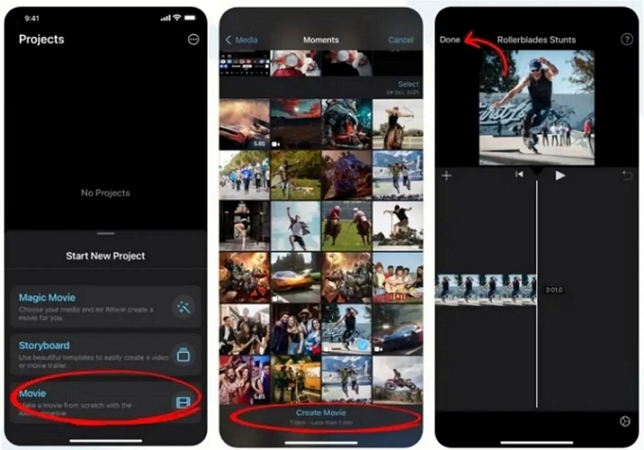
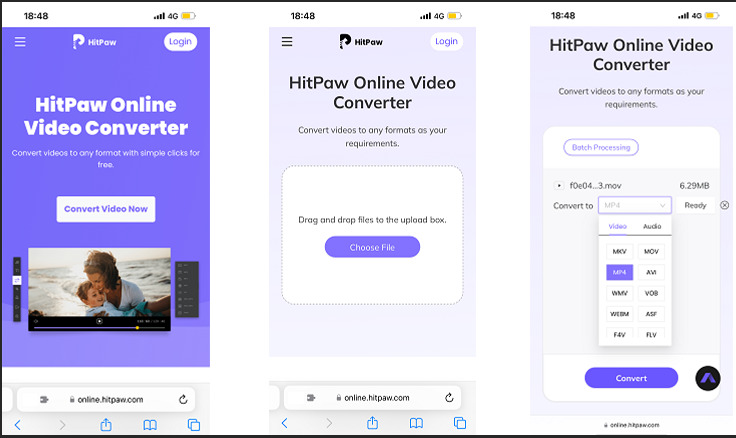
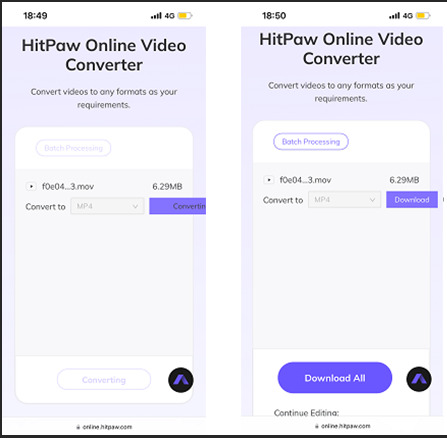









 HitPaw VoicePea
HitPaw VoicePea  HitPaw VikPea
HitPaw VikPea HitPaw FotorPea
HitPaw FotorPea



Teilen zu:
Wählen Sie die Produktbewertung:
Joshua Hill
Chefredakteur
Ich bin seit über fünf Jahren als Freiberufler tätig. Es ist immer beeindruckend Wenn ich Neues entdecke Dinge und die neuesten Erkenntnisse, das beeindruckt mich immer wieder. Ich denke, das Leben ist grenzenlos.
Alle Artikel anzeigenEinen Kommentar hinterlassen
Eine Bewertung für HitPaw Artikel abgeben